QT环境搭建
- 格式:docx
- 大小:179.79 KB
- 文档页数:10
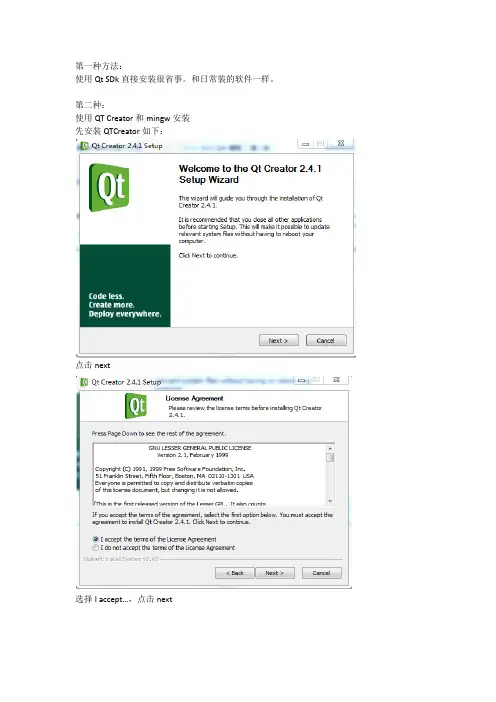
第一种方法:使用Qt SDk直接安装很省事。
和日常装的软件一样。
第二种:使用QT Creator和mingw安装先安装QTCreator如下:点击next选择I accept…,点击next点击next选择上述的,点击next。
默认路径,选择next。
点击Install,就安装了…安装界面如上图所示,按结束后,就可以了。
尽管上面我们已经安装了mingW,但Creator 没有qmake.exe和库文件,有的就是一些G++,C++解释器。
所以我们要安装另外一个mingw,这个包含了很多库文件,后续的编程我们要用的。
安装如下:安装4.7.4版本的mingW,点击next。
如上图,然后点击next。
选择I accept..,点击next。
点击next。
点击next。
点击next这一就不要直接点击Install了,因为C:\MinGW目录没有安装G++,如果点击Next就会有问题的。
点击红圈圈那里,选择如下图所示的路径。
如下图所示:然点击Install。
安装中。
这个安装有点久。
瞧:OK了。
打开creator查看工具->选项如下图所示:看看这里是否有了这个qmake这个东西,若没有自行添加添加qmake的方法如下:单击右边的添加,如下图:记住路径:QT/4.7.4/bin,版本不同,我这里用的版本是4.7.4的,所以路径是4.7.4,请根据具体情况设置。
设置环境变量:右击我的电脑->属性->高级系统设置->环境变量在系统变量里面添加:新建一个变量名:QTDIR 变量值:C:\Qt\4.7.4在Path/PATH 里面添加;C:\Qt\4.7.4; C:\Qt\4.7.4\bin; C:\Qt\qtcreator-2.4.1\mingw\bin; C:\Windows\System32 to PATH每个变量值之间用”;”隔开的。
在新建一个变量名:QMAKESPEC 变量值:win32-g++OK了,下面建立第一个工程,如下:名字可自定义哦,亲!点击下一步。
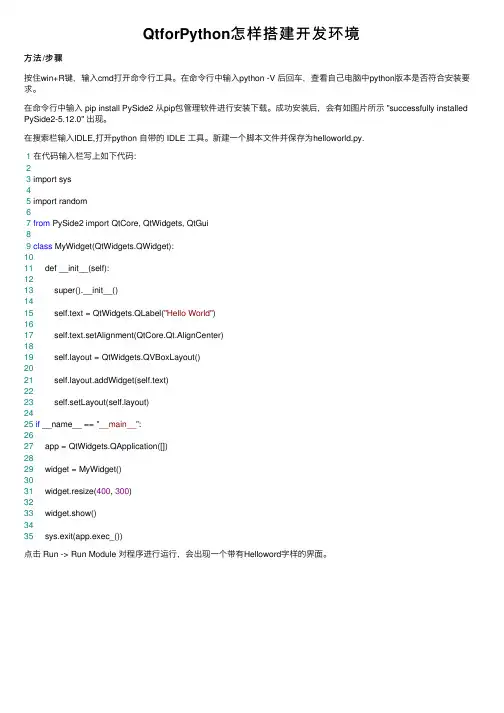
QtforPython怎样搭建开发环境⽅法/步骤按住win+R键,输⼊cmd打开命令⾏⼯具。
在命令⾏中输⼊python -V 后回车,查看⾃⼰电脑中python版本是否符合安装要求。
在命令⾏中输⼊ pip install PySide2 从pip包管理软件进⾏安装下载。
成功安装后,会有如图⽚所⽰ "successfully installed PySide2-5.12.0" 出现。
在搜索栏输⼊IDLE,打开python ⾃带的 IDLE ⼯具。
新建⼀个脚本⽂件并保存为helloworld.py.1在代码输⼊栏写上如下代码:23 import sys45 import random67from PySide2 import QtCore, QtWidgets, QtGui89class MyWidget(QtWidgets.QWidget):1011 def __init__(self):1213 super().__init__()1415 self.text = QtWidgets.QLabel("Hello World")1617 self.text.setAlignment(QtCore.Qt.AlignCenter)1819 yout = QtWidgets.QVBoxLayout()2021 yout.addWidget(self.text)2223 self.setLayout(yout)2425if __name__ == "__main__":2627 app = QtWidgets.QApplication([])2829 widget = MyWidget()3031 widget.resize(400, 300)3233 widget.show()3435 sys.exit(app.exec_())点击 Run -> Run Module 对程序进⾏运⾏,会出现⼀个带有Helloword字样的界⾯。
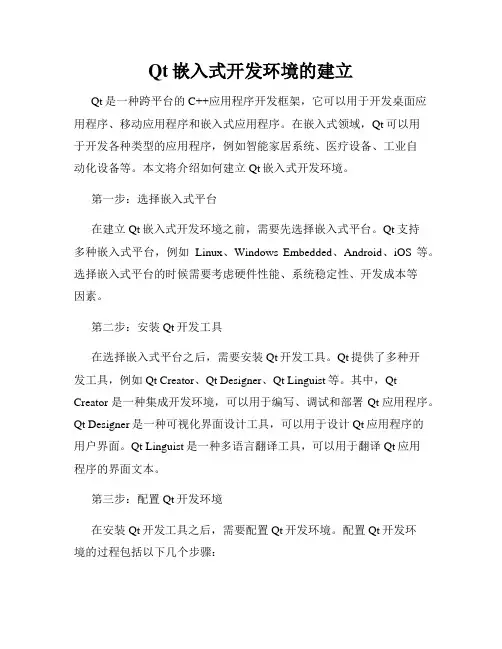
Qt嵌入式开发环境的建立Qt是一种跨平台的C++应用程序开发框架,它可以用于开发桌面应用程序、移动应用程序和嵌入式应用程序。
在嵌入式领域,Qt可以用于开发各种类型的应用程序,例如智能家居系统、医疗设备、工业自动化设备等。
本文将介绍如何建立Qt嵌入式开发环境。
第一步:选择嵌入式平台在建立Qt嵌入式开发环境之前,需要先选择嵌入式平台。
Qt支持多种嵌入式平台,例如Linux、Windows Embedded、Android、iOS等。
选择嵌入式平台的时候需要考虑硬件性能、系统稳定性、开发成本等因素。
第二步:安装Qt开发工具在选择嵌入式平台之后,需要安装Qt开发工具。
Qt提供了多种开发工具,例如Qt Creator、Qt Designer、Qt Linguist等。
其中,Qt Creator是一种集成开发环境,可以用于编写、调试和部署Qt应用程序。
Qt Designer是一种可视化界面设计工具,可以用于设计Qt应用程序的用户界面。
Qt Linguist是一种多语言翻译工具,可以用于翻译Qt应用程序的界面文本。
第三步:配置Qt开发环境在安装Qt开发工具之后,需要配置Qt开发环境。
配置Qt开发环境的过程包括以下几个步骤:1. 配置Qt版本:在Qt Creator中,需要选择正确的Qt版本。
如果没有安装Qt版本,需要先下载并安装Qt版本。
2. 配置编译器:在Qt Creator中,需要选择正确的编译器。
如果没有安装编译器,需要先下载并安装编译器。
3. 配置调试器:在Qt Creator中,需要选择正确的调试器。
如果没有安装调试器,需要先下载并安装调试器。
4. 配置嵌入式平台:在Qt Creator中,需要配置嵌入式平台。
配置嵌入式平台的过程包括选择嵌入式平台、设置交叉编译工具链、设置Qt库路径等。
第四步:编写Qt应用程序在配置好Qt开发环境之后,可以开始编写Qt应用程序了。
Qt应用程序可以使用C++语言编写,也可以使用QML语言编写。
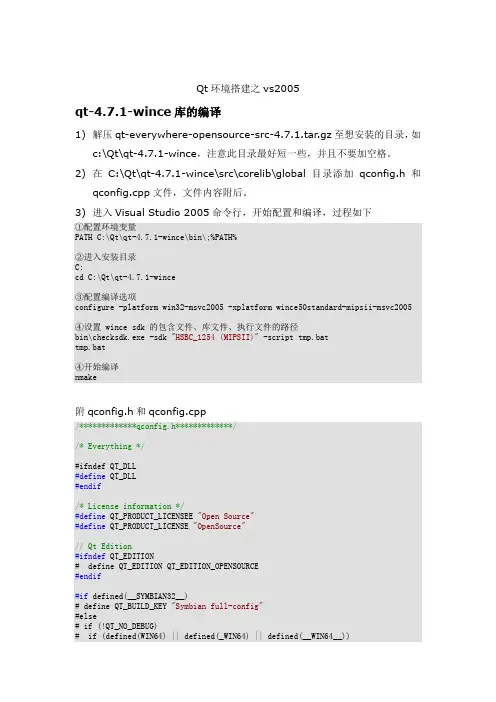
Qt环境搭建之vs2005qt-4.7.1-wince库的编译1)解压qt-everywhere-opensource-src-4.7.1.tar.gz至想安装的目录,如c:\Qt\qt-4.7.1-wince,注意此目录最好短一些,并且不要加空格。
2)在C:\Qt\qt-4.7.1-wince\src\corelib\global目录添加qconfig.h和qconfig.cpp文件,文件内容附后。
3)进入Visual Studio 2005命令行,开始配置和编译,过程如下①配置环境变量PATH C:\Qt\qt-4.7.1-wince\bin\;%PATH%②进入安装目录C:cd C:\Qt\qt-4.7.1-wince③配置编译选项configure -platform win32-msvc2005 -xplatform wince50standard-mipsii-msvc2005 ④设置 wince sdk 的包含文件、库文件、执行文件的路径bin\checksdk.exe -sdk "HSBC_1254 (MIPSII)" -script tmp.battmp.bat④开始编译nmake附qconfig.h和qconfig.cpp/*************qconfig.h*************//* Everything */#ifndef QT_DLL#define QT_DLL#endif/* License information */#define QT_PRODUCT_LICENSEE "Open Source"#define QT_PRODUCT_LICENSE "OpenSource"// Qt Edition#ifndef QT_EDITION# define QT_EDITION QT_EDITION_OPENSOURCE#endif#if defined(__SYMBIAN32__)# define QT_BUILD_KEY "Symbian full-config"#else# if (!QT_NO_DEBUG)# if (defined(WIN64) || defined(_WIN64) || defined(__WIN64__))# define QT_BUILD_KEY "Windows x64 msvc debug full-config"# else# define QT_BUILD_KEY "Windows msvc debug full-config"# endif# else# if (defined(WIN64) || defined(_WIN64) || defined(__WIN64__))# define QT_BUILD_KEY "Windows x64 msvc release full-config"# else# define QT_BUILD_KEY "Windows msvc release full-config"# endif# endif#endif/* Machine byte-order */#define Q_BIG_ENDIAN 4321#define Q_LITTLE_ENDIAN 1234#define Q_BYTE_ORDER Q_LITTLE_ENDIAN// Compile time features#define QT_ARCH_WINDOWSCE#if defined(QT_GRAPHICSSYSTEM_RASTER) && defined(QT_NO_GRAPHICSSYSTEM_RASTER) # undef QT_GRAPHICSSYSTEM_RASTER#elif !defined(QT_GRAPHICSSYSTEM_RASTER)# define QT_GRAPHICSSYSTEM_RASTER#endif#if defined(QT_NO_DBUS) && defined(QT_DBUS)# undef QT_NO_DBUS#elif !defined(QT_NO_DBUS)# define QT_NO_DBUS#endif#if defined(QT_NO_EXCEPTIONS) && defined(QT_EXCEPTIONS)# undef QT_NO_EXCEPTIONS#elif !defined(QT_NO_EXCEPTIONS)# define QT_NO_EXCEPTIONS#endif#if defined(QT_NO_FREETYPE) && defined(QT_FREETYPE)# undef QT_NO_FREETYPE#elif !defined(QT_NO_FREETYPE)# define QT_NO_FREETYPE#endif#if defined(QT_NO_IMAGEFORMAT_JPEG) && defined(QT_IMAGEFORMAT_JPEG)# undef QT_NO_IMAGEFORMAT_JPEG#elif !defined(QT_NO_IMAGEFORMAT_JPEG)# define QT_NO_IMAGEFORMAT_JPEG#endif#if defined(QT_NO_IMAGEFORMAT_MNG) && defined(QT_IMAGEFORMAT_MNG)# undef QT_NO_IMAGEFORMAT_MNG#elif !defined(QT_NO_IMAGEFORMAT_MNG)# define QT_NO_IMAGEFORMAT_MNG#endif#if defined(QT_NO_IMAGEFORMAT_TIFF) && defined(QT_IMAGEFORMAT_TIFF)# undef QT_NO_IMAGEFORMAT_TIFF#elif !defined(QT_NO_IMAGEFORMAT_TIFF)# define QT_NO_IMAGEFORMAT_TIFF#endif#if defined(QT_NO_OPENGL) && defined(QT_OPENGL)# undef QT_NO_OPENGL#elif !defined(QT_NO_OPENGL)# define QT_NO_OPENGL#endif#if defined(QT_NO_OPENSSL) && defined(QT_OPENSSL)# undef QT_NO_OPENSSL#elif !defined(QT_NO_OPENSSL)# define QT_NO_OPENSSL#endif#if defined(QT_NO_OPENVG) && defined(QT_OPENVG)# undef QT_NO_OPENVG#elif !defined(QT_NO_OPENVG)# define QT_NO_OPENVG#endif#if defined(QT_NO_STL) && defined(QT_STL)# undef QT_NO_STL#elif !defined(QT_NO_STL)# define QT_NO_STL#endif#if defined(QT_NO_STYLE_CDE) && defined(QT_STYLE_CDE)# undef QT_NO_STYLE_CDE#elif !defined(QT_NO_STYLE_CDE)# define QT_NO_STYLE_CDE#endif#if defined(QT_NO_STYLE_CLEANLOOKS) && defined(QT_STYLE_CLEANLOOKS) # undef QT_NO_STYLE_CLEANLOOKS#elif !defined(QT_NO_STYLE_CLEANLOOKS)# define QT_NO_STYLE_CLEANLOOKS#endif#if defined(QT_NO_STYLE_GTK) && defined(QT_STYLE_GTK)# undef QT_NO_STYLE_GTK#elif !defined(QT_NO_STYLE_GTK)# define QT_NO_STYLE_GTK#endif#if defined(QT_NO_STYLE_MOTIF) && defined(QT_STYLE_MOTIF)# undef QT_NO_STYLE_MOTIF#elif !defined(QT_NO_STYLE_MOTIF)# define QT_NO_STYLE_MOTIF#endif#if defined(QT_NO_STYLE_PLASTIQUE) && defined(QT_STYLE_PLASTIQUE) # undef QT_NO_STYLE_PLASTIQUE#elif !defined(QT_NO_STYLE_PLASTIQUE)# define QT_NO_STYLE_PLASTIQUE#endif#if defined(QT_NO_STYLE_S60) && defined(QT_STYLE_S60)# undef QT_NO_STYLE_S60#elif !defined(QT_NO_STYLE_S60)# define QT_NO_STYLE_S60#endif#if defined(QT_NO_STYLE_WINDOWSVISTA) && defined(QT_STYLE_WINDOWSVISTA)# undef QT_NO_STYLE_WINDOWSVISTA#elif !defined(QT_NO_STYLE_WINDOWSVISTA)# define QT_NO_STYLE_WINDOWSVISTA#endif#if defined(QT_NO_STYLE_WINDOWSXP) && defined(QT_STYLE_WINDOWSXP)# undef QT_NO_STYLE_WINDOWSXP#elif !defined(QT_NO_STYLE_WINDOWSXP)# define QT_NO_STYLE_WINDOWSXP#endif#if defined(QT_NO_WEBKIT) && defined(QT_WEBKIT)# undef QT_NO_WEBKIT#elif !defined(QT_NO_WEBKIT)# define QT_NO_WEBKIT#endif#if defined(QT_NO_XMLPATTERNS) && defined(QT_XMLPATTERNS)# undef QT_NO_XMLPATTERNS#elif !defined(QT_NO_XMLPATTERNS)# define QT_NO_XMLPATTERNS#endif/*************qconfig.cpp*************//* Licensed */static const char qt_configure_licensee_str [512 + 12] = "qt_lcnsuser=Open Source";static const char qt_configure_licensed_products_str [512 + 12] = "qt_lcnsprod=OpenSource";/* Build date */static const char qt_configure_installation [11 + 12] = "qt_instdate=2011-09-03";static const char qt_configure_prefix_path_str [512 + 12] = "qt_prfxpath=C:\\qt\\qt-4.7.1-wince";static const char qt_configure_documentation_path_str [512 + 12] = "qt_docspath=C:\\qt\\qt-4.7.1-wince\\doc";static const char qt_configure_headers_path_str [512 + 12] = "qt_hdrspath=C:\\qt\\qt-4.7.1-wince\\include";static const char qt_configure_libraries_path_str [512 + 12] = "qt_libspath=C:\\qt\\qt-4.7.1-wince\\lib";static const char qt_configure_binaries_path_str [512 + 12] = "qt_binspath=C:\\qt\\qt-4.7.1-wince\\bin";static const char qt_configure_plugins_path_str [512 + 12] = "qt_plugpath=C:\\qt\\qt-4.7.1-wince\\plugins";static const char qt_configure_imports_path_str [512 + 12] = "qt_impspath=C:\\qt\\qt-4.7.1-wince\\imports";static const char qt_configure_data_path_str [512 + 12] ="qt_datapath=C:\\qt\\qt-4.7.1-wince";static const char qt_configure_translations_path_str [512 + 12] = "qt_trnspath=C:\\qt\\qt-4.7.1-wince\\translations";static const char qt_configure_examples_path_str [512 + 12] = "qt_xmplpath=C:\\qt\\qt-4.7.1-wince\\example";static const char qt_configure_demos_path_str [512 + 12] = "qt_demopath=C:\\qt\\qt-4.7.1-wince\\demos";/* strlen( "qt_lcnsxxxx") == 12 */#define QT_CONFIGURE_LICENSEE qt_configure_licensee_str + 12;#define QT_CONFIGURE_LICENSED_PRODUCTS qt_configure_licensed_products_str + 12; #define QT_CONFIGURE_PREFIX_PATH qt_configure_prefix_path_str + 12;#define QT_CONFIGURE_DOCUMENTATION_PATH qt_configure_documentation_path_str + 12; #define QT_CONFIGURE_HEADERS_PATH qt_configure_headers_path_str + 12;#define QT_CONFIGURE_LIBRARIES_PATH qt_configure_libraries_path_str + 12;#define QT_CONFIGURE_BINARIES_PATH qt_configure_binaries_path_str + 12;#define QT_CONFIGURE_PLUGINS_PATH qt_configure_plugins_path_str + 12;#define QT_CONFIGURE_IMPORTS_PATH qt_configure_imports_path_str + 12;#define QT_CONFIGURE_DATA_PATH qt_configure_data_path_str + 12;#define QT_CONFIGURE_TRANSLATIONS_PATH qt_configure_translations_path_str + 12; #define QT_CONFIGURE_EXAMPLES_PATH qt_configure_examples_path_str + 12;#define QT_CONFIGURE_DEMOS_PATH qt_configure_demos_path_str + 12;1. 环境简介PC Windows XPQt 4.7.1IDE Microsoft Visual Studio 20052. 所需安装文件①. VS2005_DVD.iso <Microsoft Visual Studio 2005安装包>②. qt-sdk-win-opensource-2010.05.exe <包含qt creator 2.0.1和qt4.7.0库,qt creator是qt的集成开发环境,qt库是用mingw编译的>③. qt-4.7.1-wince.rar <wince的qt库,由vs2005编译生成>④. HSBC_1254_SDK.msi <wince的SDK>3. 安装1)安装qt-sdk-win-opensource-2010.05.exe ,可选其他路径,这里选的是C:\Qt\qt-sdk-2010.05(下文简称该路径为“安装目录”,请对号入座)。
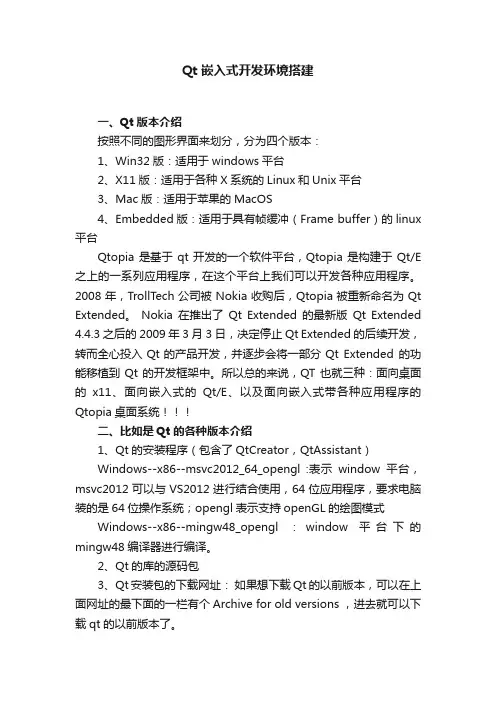
Qt嵌入式开发环境搭建一、Qt版本介绍按照不同的图形界面来划分,分为四个版本:1、Win32版:适用于windows平台2、X11版:适用于各种X系统的Linux和Unix平台3、Mac版:适用于苹果的MacOS4、Embedded版:适用于具有帧缓冲(Frame buffer)的linux 平台Qtopia是基于qt开发的一个软件平台,Qtopia是构建于Qt/E 之上的一系列应用程序,在这个平台上我们可以开发各种应用程序。
2008年,TrollTech公司被Nokia收购后,Qtopia被重新命名为Qt Extended。
Nokia在推出了Qt Extended的最新版Qt Extended 4.4.3之后的2009年3月3日,决定停止Qt Extended的后续开发,转而全心投入Qt的产品开发,并逐步会将一部分Qt Extended 的功能移植到Qt的开发框架中。
所以总的来说,QT也就三种:面向桌面的x11、面向嵌入式的Qt/E、以及面向嵌入式带各种应用程序的Qtopia桌面系统二、比如是Qt的各种版本介绍1、Qt的安装程序(包含了QtCreator,QtAssistant)Windows--x86--msvc2012_64_opengl :表示window平台,msvc2012可以与VS2012进行结合使用,64位应用程序,要求电脑装的是64位操作系统;opengl表示支持openGL的绘图模式Windows--x86--mingw48_opengl :window平台下的mingw48编译器进行编译。
2、Qt的库的源码包3、Qt安装包的下载网址:如果想下载Qt的以前版本,可以在上面网址的最下面的一栏有个Archive for old versions ,进去就可以下载qt的以前版本了。
三、嵌入式Qt开发环境的搭建1.预备知识,嵌入式qt开发环境的安装方法很多,qt的版本也很多。
有点让人不知所措,不知该按哪种方法去安装。
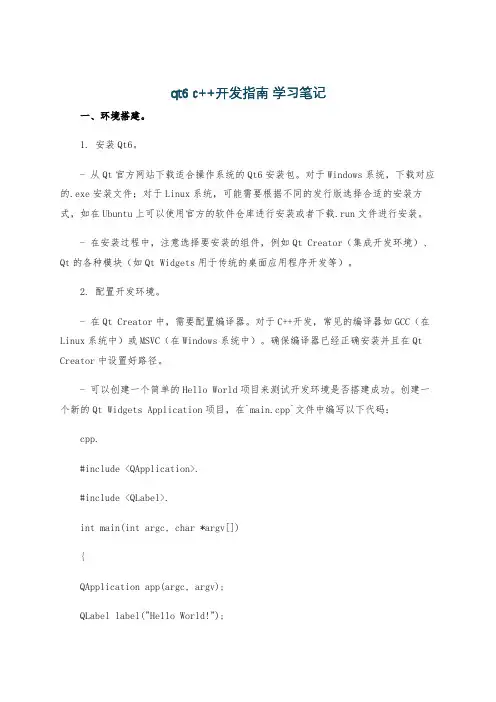
qt6 c++开发指南学习笔记一、环境搭建。
1. 安装Qt6。
- 从Qt官方网站下载适合操作系统的Qt6安装包。
对于Windows系统,下载对应的.exe安装文件;对于Linux系统,可能需要根据不同的发行版选择合适的安装方式,如在Ubuntu上可以使用官方的软件仓库进行安装或者下载.run文件进行安装。
- 在安装过程中,注意选择要安装的组件,例如Qt Creator(集成开发环境)、Qt的各种模块(如Qt Widgets用于传统的桌面应用程序开发等)。
2. 配置开发环境。
- 在Qt Creator中,需要配置编译器。
对于C++开发,常见的编译器如GCC(在Linux系统中)或MSVC(在Windows系统中)。
确保编译器已经正确安装并且在Qt Creator中设置好路径。
- 可以创建一个简单的Hello World项目来测试开发环境是否搭建成功。
创建一个新的Qt Widgets Application项目,在`main.cpp`文件中编写以下代码:cpp.#include <QApplication>.#include <QLabel>.int main(int argc, char *argv[]){QApplication app(argc, argv);QLabel label("Hello World!");label.show();return app.exec();}- 编译并运行这个项目,如果能看到一个显示“Hello World!”的窗口弹出,说明环境搭建成功。
二、Qt基础概念。
1. 信号与槽机制。
- 信号(Signal)是对象发出的通知,表示某个事件发生了。
例如,当一个按钮被点击时,它会发出`clicked`信号。
信号的定义在类中使用`signals`关键字。
例如,在`QPushButton`类中定义了`clicked`信号:cpp.class QPushButton : public QAbstractButton.{Q_OBJECT.signals:void clicked(bool checked = false);// 其他信号定义。
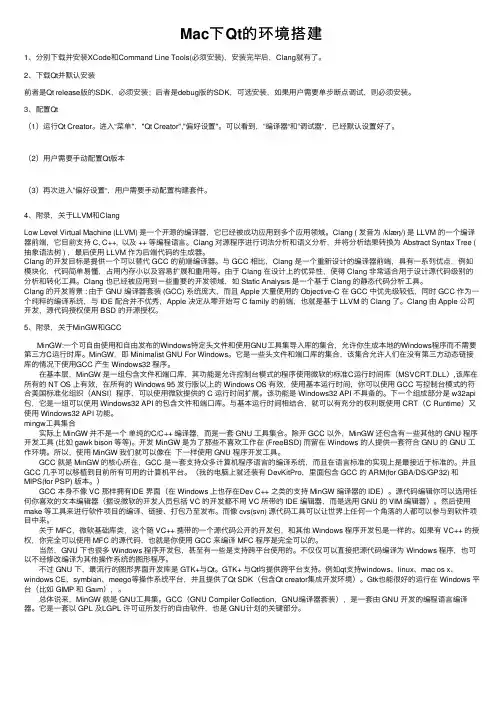
Mac下Qt的环境搭建1、分别下载并安装XCode和Command Line Tools(必须安装),安装完毕后,Clang就有了。
2、下载Qt并默认安装前者是Qt release版的SDK,必须安装;后者是debug版的SDK,可选安装,如果⽤户需要单步断点调试,则必须安装。
3、配置Qt(1)运⾏Qt Creator。
进⼊“菜单","Qt Creator","偏好设置"。
可以看到,”编译器“和”调试器“,已经默认设置好了。
(2)⽤户需要⼿动配置Qt版本(3)再次进⼊”偏好设置“,⽤户需要⼿动配置构建套件。
4、附录,关于LLVM和ClangLow Level Virtual Machine (LLVM) 是⼀个开源的编译器,它已经被成功应⽤到多个应⽤领域。
Clang ( 发⾳为 /klæŋ/) 是 LLVM 的⼀个编译器前端,它⽬前⽀持 C, C++, 以及 ++ 等编程语⾔。
Clang 对源程序进⾏词法分析和语义分析,并将分析结果转换为 Abstract Syntax Tree (抽象语法树 ) ,最后使⽤ LLVM 作为后端代码的⽣成器。
Clang 的开发⽬标是提供⼀个可以替代 GCC 的前端编译器。
与 GCC 相⽐,Clang 是⼀个重新设计的编译器前端,具有⼀系列优点,例如模块化,代码简单易懂,占⽤内存⼩以及容易扩展和重⽤等。
由于 Clang 在设计上的优异性,使得 Clang ⾮常适合⽤于设计源代码级别的分析和转化⼯具。
Clang 也已经被应⽤到⼀些重要的开发领域,如 Static Analysis 是⼀个基于 Clang 的静态代码分析⼯具。
Clang 的开发背景 : 由于 GNU 编译器套装 (GCC) 系统庞⼤,⽽且 Apple ⼤量使⽤的 Objective-C 在 GCC 中优先级较低,同时 GCC 作为⼀个纯粹的编译系统,与 IDE 配合并不优秀,Apple 决定从零开始写 C family 的前端,也就是基于 LLVM 的 Clang 了。
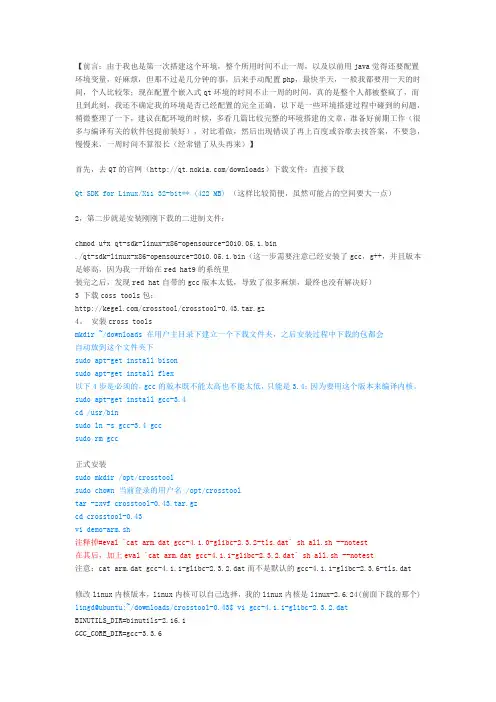
【前言:由于我也是第一次搭建这个环境,整个所用时间不止一周,以及以前用java觉得还要配置环境变量,好麻烦,但那不过是几分钟的事,后来手动配置php,最快半天,一般我都要用一天的时间,个人比较笨;现在配置个嵌入式qt环境的时间不止一周的时间,真的是整个人都被整疯了,而且到此刻,我还不确定我的环境是否已经配置的完全正确,以下是一些环境搭建过程中碰到的问题,稍微整理了一下,建议在配环境的时候,多看几篇比较完整的环境搭建的文章,准备好前期工作(很多与编译有关的软件包提前装好),对比着做,然后出现错误了再上百度或谷歌去找答案,不要急,慢慢来,一周时间不算很长(经常错了从头再来)】首先,去QT的官网(/downloads)下载文件:直接下载Qt SDK for Linux/X11 32-bit** (422 MB)(这样比较简便,虽然可能占的空间要大一点)2,第二步就是安装刚刚下载的二进制文件:chmod u+x qt-sdk-linux-x86-opensource-2010.05.1.bin./qt-sdk-linux-x86-opensource-2010.05.1.bin(这一步需要注意已经安装了gcc,g++,并且版本足够高,因为我一开始在red hat9的系统里装完之后,发现red hat自带的gcc版本太低,导致了很多麻烦,最终也没有解决好)3 下载coss tools包:/crosstool/crosstool-0.43.tar.gz4。
安装cross toolsmkdir ~/downloads 在用户主目录下建立一个下载文件夹,之后安装过程中下载的包都会自动放到这个文件夹下sudo apt-get install bisonsudo apt-get install flex以下4步是必须的,gcc的版本既不能太高也不能太低,只能是3.4;因为要用这个版本来编译内核。
sudo apt-get install gcc-3.4cd /usr/binsudo ln -s gcc-3.4 gccsudo rm gcc正式安装sudo mkdir /opt/crosstoolsudo chown 当前登录的用户名 /opt/crosstooltar -zxvf crosstool-0.43.tar.gzcd crosstool-0.43vi demo-arm.sh注释掉#eval `cat arm.dat gcc-4.1.0-glibc-2.3.2-tls.dat` sh all.sh --notest在其后,加上eval `cat arm.dat gcc-4.1.1-glibc-2.3.2.dat` sh all.sh --notest注意:cat arm.dat gcc-4.1.1-glibc-2.3.2.dat而不是默认的gcc-4.1.1-glibc-2.3.6-tls.dat修改linux内核版本,linux内核可以自己选择,我的linux内核是linux-2.6.24(前面下载的那个) lingd@ubuntu:~/downloads/crosstool-0.43$ vi gcc-4.1.1-glibc-2.3.2.datBINUTILS_DIR=binutils-2.16.1GCC_CORE_DIR=gcc-3.3.6GCC_DIR=gcc-4.1.1GLIBC_DIR=glibc-2.3.2LINUX_DIR=linux-2.6.28LINUX_SANITIZED_HEADER_DIR=linux-libc-headers-2.6.12.0GLIBCTHREADS_FILENAME=glibc-linuxthreads-2.3.2GDB_DIR=gdb-6.5修改交叉编译工具前缀vi arm.datKERNELCONFIG=`pwd`/arm.configTARGET=arm-linux(该名称为目标名称,我是觉得默认(arm-unknow-linux-gnu)的太长所以修改了,修改了后要注意了相关目录的权限)TARGET_CFLAGS="-O"执行下一个命令,系统将开始编译,并下载下面的包:binutils-2.16.1gcc-3.3.6gcc-4.1.1glibc-2.3.2linux-2.6.24linux-libc-headers-2.6.12.0glibc-linuxthreads-2.3.2gdb-6.5这个工程很长需要n小时的时间来可以ls一下看看里面的文件,里面有一些脚本文件,具体功能可以到/crosstool 上查看FAQ./demo-arm.sh (会执行很漫长)执行完后,最后一行提示:Done!执行完毕,修改环境变量安装完成后,默认的安装目录就是开始创建的那个/opt/crosstools/1.添加环境变量vi ~/.bashrc在最后添加如下if [ -d /opt/crosstool/gcc-4.1.1-glibc-2.3.2/arm-linux ]; thenPATH=/opt/crosstool/gcc-4.1.1-glibc-2.3.2/arm-linux/bin:$PATHfi就是把安装的工具bin目录添加到PATH变量中。
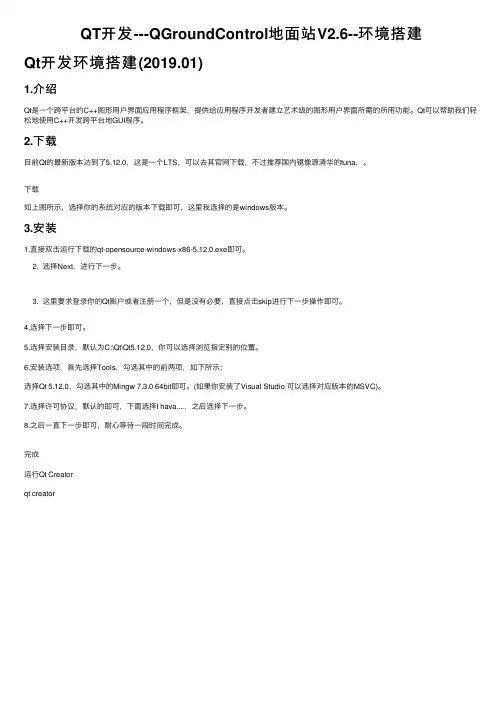
QT开发---QGroundControl地⾯站V2.6--环境搭建
Qt开发环境搭建(2019.01)
1.介绍
Qt是⼀个跨平台的C++图形⽤户界⾯应⽤程序框架,提供给应⽤程序开发者建⽴艺术级的图形⽤户界⾯所需的所⽤功能。
Qt可以帮助我们轻松地使⽤C++开发跨平台地GUI程序。
2.下载
⽬前Qt的最新版本达到了5.12.0,这是⼀个LTS,可以去其官⽹下载,不过推荐国内镜像源清华的tuna,。
下载
如上图所⽰,选择你的系统对应的版本下载即可,这⾥我选择的是windows版本。
3.安装
1.直接双击运⾏下载的qt-opensource-windows-x86-5.1
2.0.exe即可。
2. 选择Next,进⾏下⼀步。
3. 这⾥要求登录你的Qt账户或者注册⼀个,但是没有必要,直接点击skip进⾏下⼀步操作即可。
4.选择下⼀步即可。
5.选择安装⽬录,默认为C:\Qt\Qt5.12.0,你可以选择浏览指定别的位置。
6.安装选项,⾸先选择Tools,勾选其中的前两项,如下所⽰:
选择Qt 5.12.0,勾选其中的Mingw 7.3.0 64bit即可。
(如果你安装了Visual Studio 可以选择对应版本的MSVC)。
7.选择许可协议,默认的即可,下⾯选择I hava....,之后选择下⼀步。
8.之后⼀直下⼀步即可,耐⼼等待⼀段时间完成。
完成
运⾏Qt Creator
qt creator。
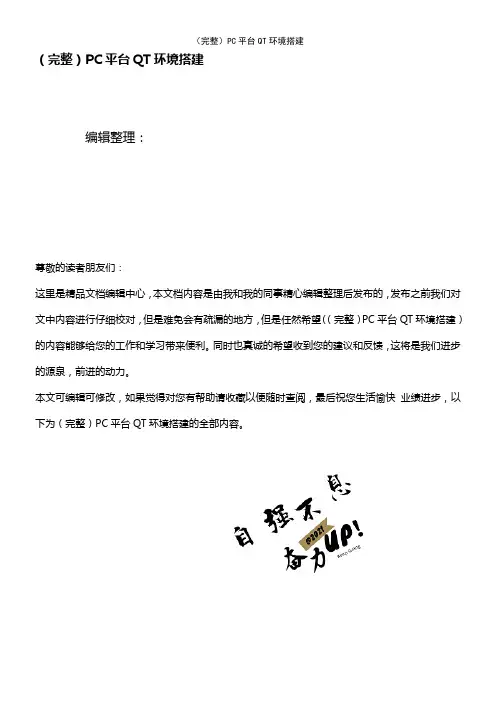
(完整)PC平台QT环境搭建编辑整理:尊敬的读者朋友们:这里是精品文档编辑中心,本文档内容是由我和我的同事精心编辑整理后发布的,发布之前我们对文中内容进行仔细校对,但是难免会有疏漏的地方,但是任然希望((完整)PC平台QT环境搭建)的内容能够给您的工作和学习带来便利。
同时也真诚的希望收到您的建议和反馈,这将是我们进步的源泉,前进的动力。
本文可编辑可修改,如果觉得对您有帮助请收藏以便随时查阅,最后祝您生活愉快业绩进步,以下为(完整)PC平台QT环境搭建的全部内容。
PC平台QT环境搭建1、源码包准备在Trolltech公司的网站上可以下载该公司所提供的Qt/Embedded+Qtopia的免费版本,本次实验目录下已有要下载的文件。
所需源码包如下:qt-embedded-2。
3。
10—free。
tar。
bz2qt-x11-2。
3。
2。
tar.gzqtopia-free-source-2.1.1。
tar.gztmake—1.13。
tar.gz在做实验前把这些文件拷贝到您的实验源代码目录,如/root/pcmyqt目录下.这里我们定义一个环境变量SRCDIR来表示源代码目录以方便后面使用,如果你的源代码目录不是/root/pcmyqt根据情况更改。
2、安装qt embedded+Qtopia开发环境请严格按照以下顺序编译(注意:可参考qtopia-free—2。
1.1自带的文档中的Building Qtopia from Source 一章)。
(1)解压缩源码包(first.sh):(2)设置环境变量(env。
sh):环境变量的设置是非常重要的,它关系到能否正确的安装及编译这些安装包,下面介绍一下这些环境变量:TMAKEDIR :指向用于编译Qt/Embedded 的Tmake 工具QT2DIR :指向Qt—X11 2。
3.2 的文件夹QTEDIR : 指向Qt—Embedded 2.3。
10 的文件夹(3)编译Qt 2。
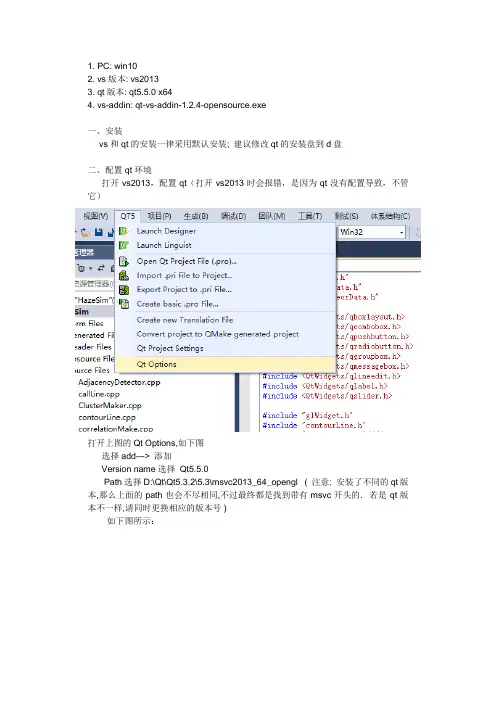
1. PC: win10
2. vs版本: vs2013
3. qt版本: qt5.5.0 x64
4. vs-addin: qt-vs-addin-1.2.4-opensource.exe
一、安装
vs和qt的安装一律采用默认安装; 建议修改qt的安装盘到d盘
二、配置qt环境
打开vs2013,配置qt(打开vs2013时会报错,是因为qt没有配置导致,不管它)
打开上图的Qt Options,如下图
选择add---> 添加
Version name选择Qt5.5.0
Path选择D:\Qt\Qt5.3.2\5.3\msvc2013_64_opengl ( 注意: 安装了不同的qt版本,那么上面的path也会不尽相同,不过最终都是找到带有msvc开头的. 若是qt版本不一样,请同时更换相应的版本号 )
如下图所示:
三、新建工程
注意; 在建立工程之前, 请注意qt setting的配置,如下图(红框内一定要选中你上面配置了的, 否则qt会报错)
新建工程,如下图所示:
点击"确定"之后,来到qt的配置,直接点击finish(关于后续的qt配置,请参考其它文档,此处不讲)
此时直接编译会报错, 需要配置编译环境
1. 选中test工程(第一步)
2. 选择x64平台(第二步)
3. 确认qt setting中的下拉框选中设置的Qt5.5.2(如上图配置Default Qt/Win version的图)
4. 在qt菜单下选择qt-project-settings 设置version为Qt
5.5.2 (第三步)
最后,如果编译过, 请先清理解决方案, 然后再按f7编译. 此时便能编译成功.。
Linux环境下搭建Qt5.9开发环境在Linux环境下搭建Qt开发环境有两种⽅式:⼀种是图形界⾯的安装,另⼀种是源代码的安装。
下⾯,分别就这两种安装⽅式进⾏说明。
⼀、图形界⾯的安装。
1、在下载Qt安装包,这⾥下载最新(2017.06.18)的版本qt-opensource-linux-x64-5.9.0.run 注意Qt5.9.0 linux版本的只有64位。
2、下载完后,可以看到⽂件的后缀名应该是.run。
然后执⾏如下命令:chmod +x qt-opensource-linux-x64-x.x.x.run(⽂件名按⾃⼰所下载的⽂件来决定)说明:该命令是为了给为Qt安装包赋予可执⾏的权限。
3、然后再执⾏如下命令:./ qt-opensource-linux-x64-x.x.x.run或者双击安装⽂件,即可启动该⽂件。
此时会弹出图形化的安装界⾯,之后的操作就跟Windows下安装软件相类似。
需要说明的是:qt-opensource-linux-x64-x.x.x.run包中包含了QtCreator可视化的开发⼯具,在安装完后,找到安装⽬录下的Tools/QtCreator/bin⽬录下发现有QtCreator可执⾏⽂件,该⽂件就是Qt可视化的开发⼯具。
⼆、源代码的安装。
1、在进⼊版本/次版本/single例如5.9/5.9.0/single下载Qt源代码,⼀般会选择qt-everywhere-opensource-src-x.x.x.tar.gz。
2、拷贝⽂件到⾃⼰想要的⽂件夹,再执⾏如下命令:tar zxvf qt-everywhere-opensource-src-x.x.x.tar.gz说明:该命令是将源代码⽂件解压缩到当前⽂件夹。
3、进⼊解压后的⽂件⽬录,执⾏如下命令:./configure进⾏配置,也可以加上配置前缀:./configure -prefix /xxx使⽤这样的命令的话,后⾯编译过程中产⽣的⽂件会复制到/xxx 这个⽬录下(⽬录不存在会⾃动创建),该⽅法的好处是源码便于管理。
QT4.8.7和VS2010环境搭建及使⽤(⼀)环境搭建⾸先下载QT4.8.7的安装包、QT Addin 1.11插件和VS2010安装包。
第⼀步:安装好VS2010第⼆步:安装QT4.8.7(qt-opensource-windows-x86-vs2010-4.8.7.exe)刚刚安装了⼀下,所有的配置都不⽤改,按照步骤来就⾏。
第三步:安装QT Addin 1.11插件(qt-vs-addin-1.1.11-opensource)插件也是什么都不⽤改,按照默认配置进⾏安装。
QT Addin 1.11安装完成之后,就可以在VS⾥⾯进⾏QT项⽬的开发了。
第四步:配置VS2010然后介绍怎么配置VS2010中的QT⽬录。
打开VS2010,发现菜单栏多了QT的菜单。
然后点击QT菜单项,选择QT Options选项。
然后按照下图中的步骤,点击Add,然后选择QT的安装⽬录,最后点击确定就可以了。
(通常在前⾯的插件都装好的情况下,此处会⾃动设置)第五步:安装Visual Assist X并配置。
⾸先安装Visual Assist X的安装包,按照默认安装即可。
然后重新打开VS2010,发现菜单项多了VAssistX。
然后,点击VAssistX菜单,并选择Visual Assist Options选项。
然后按照下⾯的步骤,依次点击,选择要包含的QT库⽂件。
最后要添加的常⽤的库为:(如果⽇后,要⽤其他的库⽂件,再添加即可)最后再选择Visual Assist Options选项,点击Performance选项,点击Rebuild即可。
完成配置!---------------------(⼆)使⽤装完成后打开VS2010可以发现在菜单栏⾥做了⼀项菜单命令“Qt”,点击Qt⼦菜单如下:单击打开新建⼯程向导后会发现在向导中多了⼀想“Qt4 Projects”,第四步:新建⼀个Qt4 Application项⽬QtTest,如下所⽰:单击Finish 后,完成⼯程创建过程。
Qt6.0开发环境搭建步骤(图⽂)⼀.简单介绍2020/12/08 ⽇,星期⼆,Qt6 正式发布了,这将是⼀个⾥程碑式新版本,这是新主要版本的第⼀个版本,标志着Qt的重要⾥程碑。
1.Qt的核⼼价值它具有跨平台的特性,允许⽤户使⽤⼀种技术并从⼀个代码库将其应⽤程序部署到所有台式机,移动和嵌⼊式平台从低端,单⽤途设备到⾼端复杂台式机应⽤程序或连接系统的可扩展性其世界⼀流的API,⼯具和,简化了应⽤程序和设备的创建它的可维护性,稳定性和兼容性,使⽤户可以轻松维护⼤型代码库拥有超过150万⽤户的⼤型开发者⽣态系统2.核⼼重点领域利⽤C ++ 17下⼀代QML新的图形架构Qt Quick的统⼀2D和3DCMake构建系统(应⽤程序仍⽀持qmake)3.Qt6⼏个重要链接Qt6 相关链接,请参考:⼆.安装步骤从qt5.15开始,环境安装都是在线安装的⽅法。
step1.安装准备打开上述“在线安装器下载地址”,选择 4.0.1 安装包下载,如果已经下载,忽略此过程;step2.安装1.启动需要登录账号,若没有,需要在 Qt 官⽹进⾏账号注册,注册的账号密码牢记,切记,然后按下图步骤依次进⾏安装。
2. 【开源义务】如果是个⼈使⽤,勾选最底下的复选框;如果是公司,需要填写公司名称。
3.【安装⽬录】按照个⼈安装习惯选择常⽤路径,并选择“⾃定义安装”,这样后续就能安装 Qt6 ,个⼈建议安装在系统盘4.【选择组件】勾选 Qt 6.0.0,勾选需要安装的组件,但 MSVC 和 MinGW ⾄少选择⼀种。
5.【协议同意】勾选最⾯的“同意”选项并继续6. 【安装】时间可能会⽐较长,耐⼼等待在 Qt 安装完成之后,⼀测试环境是否可⽤。
新建⼀个项⽬,选择 Qt 界⾯程序关⽂章希望⼤家以后多多⽀持!。
Fedora下Qt环境搭建基于VMware7.1.4上的Fedora 14操作系统tslib-1.4.tar.gzarm-linux-gcc-4.3.2.tar.gzqt-everywhere-opensource-src-4.7.4.tar.gz二.安装交叉编译环境:把arm-linux-gcc-4.3.2.tar.gz放到/tmp 目录下# tar xzvf arm-linux-gcc-4.3.2.tar.gz -C /# vim /root/.bashrc编辑/root/.bashrc文件,在最后一行添加:export PATH=$PATH:/usr/local/arm/4.3.2/bin保存退出后回到终端,然后使得刚才添加的环境变量生效:# source /root/.bashrc# arm-linux-gcc -v 可以看到版本信息五.安装Qt for PC(X11)1.1、建立目录Qt目录mkdir /opt/FriendlyARM/mini2440/Qt1.2、解压qt-everywhere-opensource-src-4.7.4.tar.gz 并更改目录名tar xvzf qt-everywhere-opensource-src-4.7.4.tar.gz -C /opt/FriendlyARM/mini2440/Qtcd /opt/FriendlyARM/mini2440/Qtmv qt-everywhere-opensource-src-4.7.4 qt-for-x111.3、开始配置文件:# cd qt-for-x11#. /configure接着提示要使用商业版还是开源版:输入o后回车选择开源版;然后提示可以使用开源协议:输入yes后回车即可。
1.4、#gmake //编译,这个过程要等几个小时的时间1.5、#gmake install //开始安装基于PC上的Qt1.6、安装目录在新生成的目录下面:/usr/local/Trolltech/Qt-4.7.4 1.7、使用时需添加#export PATH=”/usr/local/Trolltech/Qt-4.7.1/bin:$PATH”然后输入#qmake –v (如能输出版本号,则说明安装成功)1.8、编译qvfb(Virtual Framebuffer) 为QT-embedded X86 作准备1.8.1、# cd /opt/FriendlyARM/mini2440/Qt/qt-for-x11/tools/qvfb1.8.2、# gmake (编译后qvfb存在/opt/FriendlyARM/mini2440/Qt /qt-for-x11/bin目录中)1.8.3、# cd /opt/FriendlyARM/mini2440/Qt /qt-for-x11/bin/1.8.4、# ./qvfb (进行检验,如能输出一个虚拟窗口,则说明安装正常)1.8.4、将qvfb拷贝到QTDIR/bin路径下:cp qvfb /usr/local/Trolltech/Qt-4.7.4/bin六.安装QT for Embedded for X86 嵌入式X861.1、解压qt-everywhere-opensource-src-4.7.4.tar.gz 并更改目录名tar xvzf qt-everywhere-opensource-src-4.7.4.tar.gz -C /opt/FriendlyARM/mini2440/Qtcd /opt/FriendlyARM/mini2440/Qtmv qt-everywhere-opensource-src-4.7.4 qt-for-x861.2、进入对应文件夹并配置#cd /opt/FriendlyARM/mini2440/Qt/qt-for-x86#./configure -embedded x86 -qt-gfx-qvfb -qt-kbd-qvfb -qt-mouse-qvfb //配置接着提示要使用商业版还是开源版:输入o后回车选择开源版;然后提示可以使用开源协议:输入yes后回车即可。
Windows下Qt应用程序开发环境搭建(Eclipse环境)(xucao@)1软件准备如下所有工具都是开源的免费工具:1.编译器+调试器:MinGW 4 .4/misc/MinGW-gcc440_1.zip2.GUI库:GUI库Qt libraries 4.8.4 for Windows (minGW 4.4)/qt4/source/qt-win-opensource-4.8.4-mingw.exe3.主IDE环境:Eclipse IDE for C/C++ Developers/eclipse/technology/epp/downloads/release/juno/SR1/eclipse-cpp-juno-SR1-win32.zip4.Qt的Eclipse插件:Qt Eclipse integration win32 V1.6.1ftp:///qteclipse/qt-eclipse-integration-win32-1.6.1.exe5.版本管理:Subversion 1.7/project/tortoisesvn/1.7.10/Application/TortoiseSVN-1.7.10.23359-win32-svn-1.7.7.msi6.安装打包工具:NSIS Unicode 2.46.5/files/nsis-2.46.5-Unicode-setup.exe7.JRE:/zh_CN/download/manual_v6.jsp8.Eclipse依赖软件a)SVN插件:用于在Eclipse中直接管理SVNb)NSIS插件:用于在Eclipse中直接管理打包脚本这些都可以直接在Eclipse菜单中安装,但内网服务器上文件包已经包含了这些插件,不用另外安装了。
9.辅助IDE环境:Qt Creator 2.6.0 for Windows/qtcreator/2.6.0/qt-creator-windows-opensource-2.6.0.exe注:必要的调试使用,一般不需要,调试时支持QString类型的直接显示10.辅助IDE环境的Debuger:08_QtDebugHelper.rar/share/link?shareid=329331&uk=3105417731注:从老的QtSDK中抽取的(当前官网已经不再开放开源版本的QtSDK下载了)2Qt+Eclipse开发环境安装过程这里给出一个典型的安装流程和默认的安装路径,读者如没有把握请尽量沿着遵循以避免麻烦。
VS2019Qt5.15.2开发环境搭建⼀、VS2019安装现在 Visual Studio 的最新版本已经升级到了 VS2019,另外 VS2019 社区版也是完全免费的,所以就准备升级到 VS2019 了,不再⽤ VS2015 了。
官⽅下载地址:选择其中免费的 community 版本,下载安装即可,具体安装步骤和使⽤可以参考:⼆、Qt5.15.2安装从 Qt 5.15 开始,开源版本,⽆论是不是 LTS,都只能在线安装。
如果确实需要离线安装包,则要购买 Qt for Small Business 产品。
下⾯介绍⼀下 Qt 5.15.2 的在线安装⽅法,采⽤官⽅的下载源⼀般会很慢,所以需要⽤代理软件 Fiddler5 换清华源。
2.1 安装代理软件Fiddler5(1)安装并打开 Fiddler5,软件⾃动启⽤代理,下载地址为:(2)在 Fiddler 软件下⽅快速执⾏的栏⾥输⼊并回车:urlreplace download.qt.io /qt则 Fiddler5 会⾃动替换 Qt 下载⽹址为清华源,后⾯ Qt 安装的时候不要关闭即可。
2.2 Qt在线安装Qt 在线安装器清华源,Windows、Mac、Linux 各系统版本下载:QT在线安装器官⽹,Windows、Mac、Linux 各系统版本下载:具体安装步骤请参考:这⾥额外介绍⼀下 Qt 安装时需要勾选的模块:MinGW xxx 编译器模块,MinGW 是 Minimalist GNU for Windows 的缩写,MinGW是 Windows 平台上使⽤的 GNU ⼯具集导⼊库的集合。
UWP 编译器模块,UWP 是 Windows 10 中 Universal Windows Platform 的简称,有不同编译器类型的 UWP。
Android 编译器模块,⽤于开发 Android 程序,如 Android x86 和 Android ARMv7。
Windows下:
节介绍Qt 5.9.0 在 Windows 平台下的安装,请提前下载好 Qt 5.9.0。
目前较高版本的 Qt 仅支持 Win7 及其以后的操作系统,不支持 Win XP;使用Win XP 的读者请安装 Qt 5.5.1 之前的版本。
Qt 占用的存储空间很大,安装之前建议先准备好 8GB 以上的磁盘空间。
对于目前 Qt 最新版开发环境,如果不安装源代码包,实际占用大约 5.5GB;
如果选择安装源码包,大约占用 7.5GB。
双击下载得到的qt-opensource-windows-x86-5.9.0.exe 即可开始安装。
Qt 的安装过程和普通的 Windows 软件一样,按照向导进行操作即可。
关于 Qt 的安装需要说明以下几点。
1) 注册和登录
Qt 在安装过程中会提示用户进行注册和登录,不用理会,跳过(Skip)即可,实际开发时不需要登录。
图1:Qt 安装过程中提示用户注册
2) 安装路径和关联文件
图2:指定 Qt 安装路径
Qt 允许用户自定义安装路径,但是请注意,安装路径不能带空格、中文字符或者其它任何特殊字符。
另外,该界面还会询问是否关联特定的文件类型。
如果关联(默认是关联的),特定后缀的文件(包括 .cpp 文件)默认使用 Qt 打开。
我喜欢使用纯文本编辑器(例如 Sublime Text)来打开C++ 源文件,所以我取消了该选项,读者根据自己的实际情况定夺。
3) 选择安装组件
Qt 安装过程中最关键的一步是组件的选择,请看下图:
图3:Qt 组件
Qt 的安装组件分为两部分:一部分是“Qt 5.9”分类下的,该分类包含的是真正的 Qt 开发库组件;另一部分是“Tools”分类下的,该分类包含的是集成开发环境和编译工具。
图4:Qt 5.9.0 所包含的程序
Linux下安装:
Linux 发行版虽然众多,但Qt 安装过程大同小异,本节以 CentOS 7
为例来演示 Qt 的安装。
,Qt 5.9.0 Linux 安装包的名称为qt-opensource-linux-x64-5.9.0.run。
下载的 run 文件不一定具有可执行权限,可以执行如下命令开启执行权限:
将“文件夹路径”替换为自己系统里该 run 文件的路径即可。
然后可以直接点击运行该 run 文件,开始安装。
注意以下是以普通用户权限安装的,安装位置是 /home/用户名/Qt5.9.0/,如果希望安装到其他的目录(如 /opt/ 目录),是需要 root 权限的。
下面示范简单的普通用户安装方式,需要用户主目录 /home 所在磁盘分区至少剩余 2GB 空间。
所示范的是 64 位安装包,使用的发行版是 CentOS 7
(64 位)。
运行 qt-opensource-linux-x64-5.9.0.run 文件,根据向导一步步安装就可以了。
关于 Qt 的安装需要说明以下几点。
1) 注册和登录
Qt 在安装过程中会提示用户进行注册和登录,不用理会,跳过(Skip)即可,实际开发时不需要登录。
图1:Qt 安装过程中提示用户注册
2) 安装路径
Qt 在安装过程中允许自定义安装路径,我将 Qt 安装在主目录下的programs/Qt5.9.0 文件夹中,一般使用默认路径即可。
图2:指定 Qt 安装路径
3) 选择安装组件
Qt 安装过程中最关键的一步是组件的选择,请看下图:
图3:Qt 组件
选择完了组件,根据向导一步一步操作就可以了。
安装完成后,在左上角“应用程序 --> 编程”菜单中可以看到Qt Creator,证明安装成功了。
点击Qt Creator,就可以开始 Qt 编程了。
图4:Qt 安装完成。